Hauptinhalt
Zertifikat in Adobe Reader nutzen
Importieren Sie zunächst das persönliche Zertifikat in den Windows-Zertifikatsspeicher nach der Anleitung hier.
Öffnen Sie das PDF, das Sie signieren wollen.
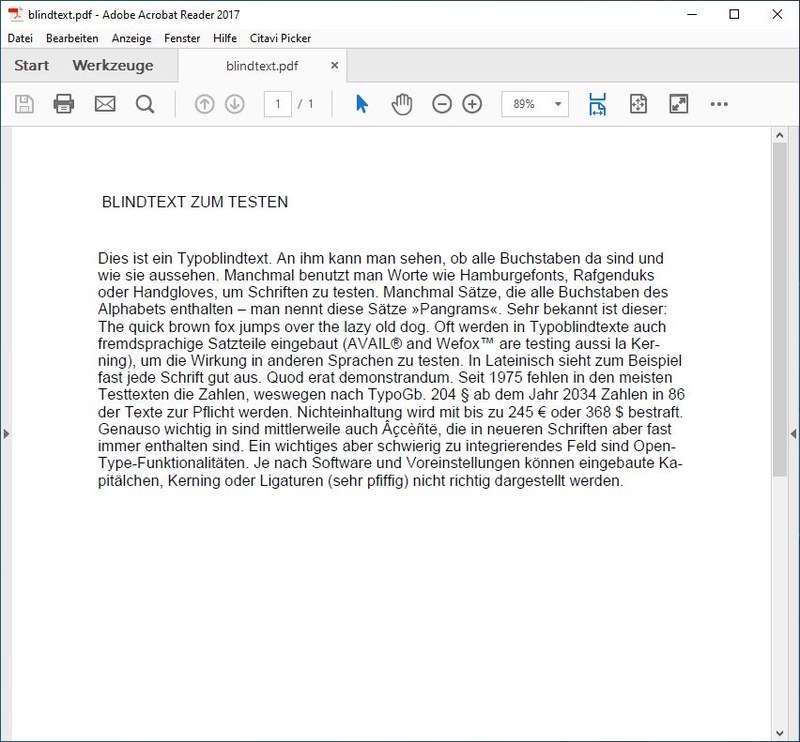
Auf der Registerkarte Werkzeuge wählen Sie „Zertifikate“ aus.
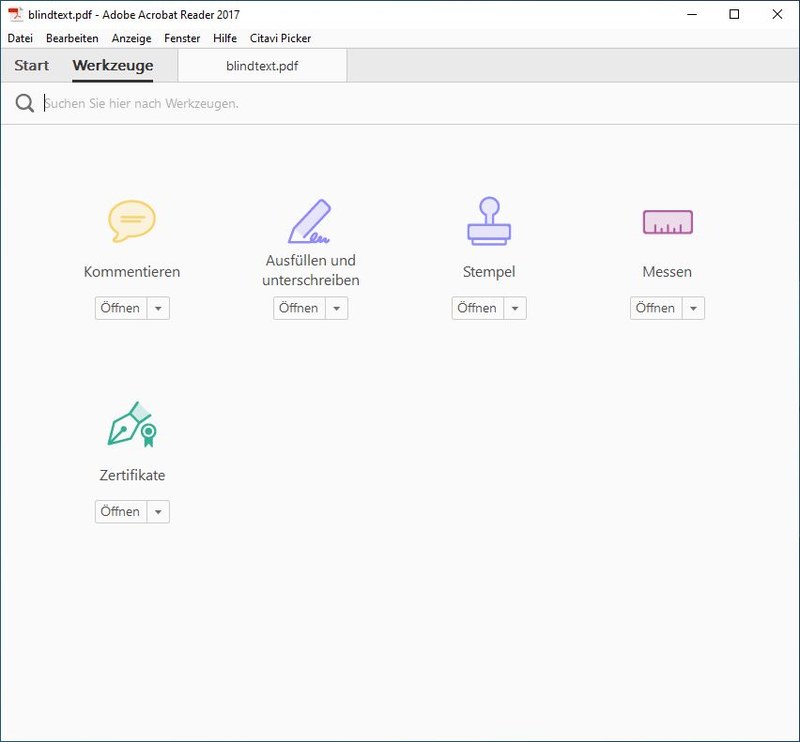
In der dann angezeigten Werkzeugleiste klicken Sie auf „Digital unterschreiben“.
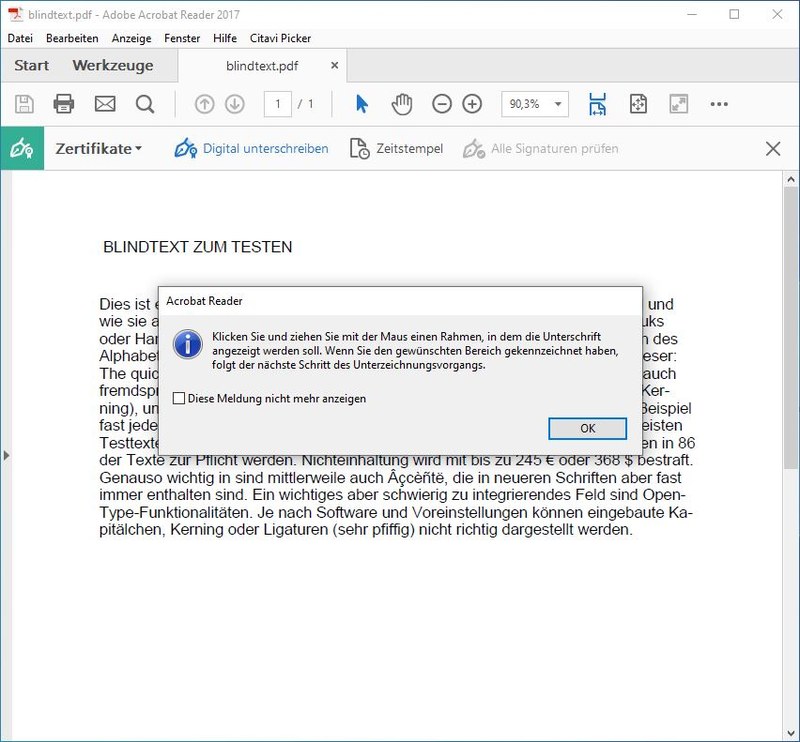
Wenn Sie nun über die Fläche des Dokuments mit der Maus fahren wird ein blaues Feld angezeigt, das Sie dort positionieren können, wo die Signatur angezeigt werden soll.
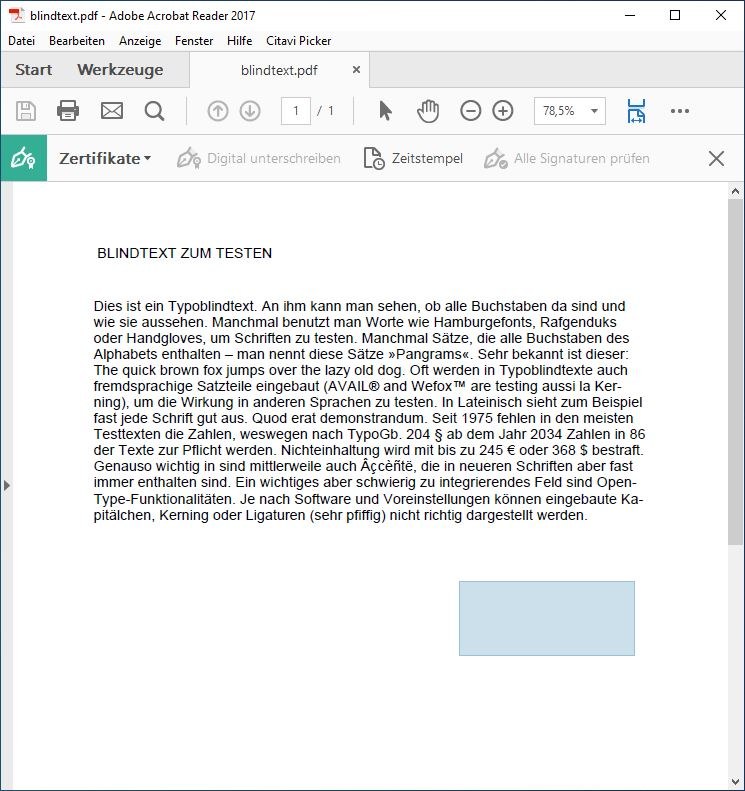
Haben Sie die gewünschte Position erreicht machen Sie einen Klick mit der linken Maustaste, dann öffnet sich ein Dialogfenster.
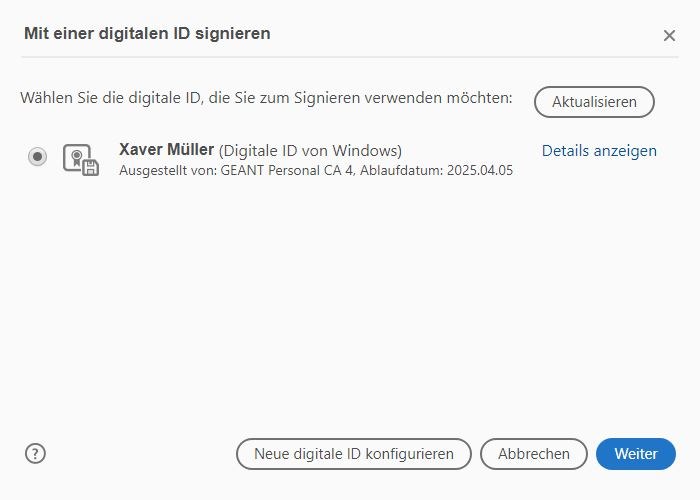
Nach dem Klick auf „Weiter“ wird die Signatur angezeigt.
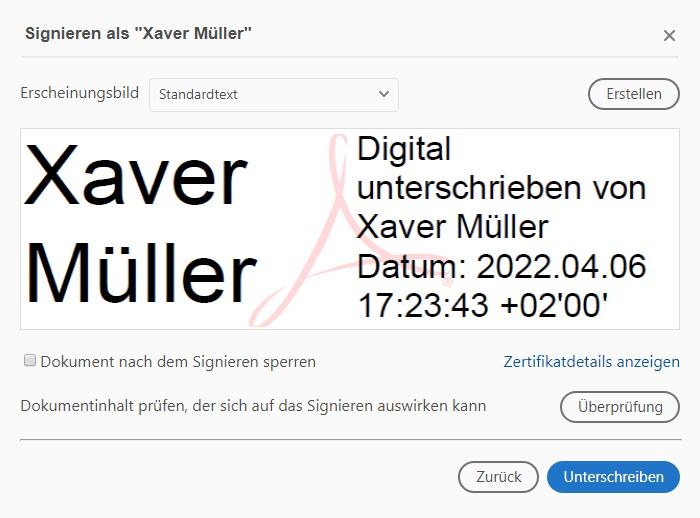
Nach dem Klick auf „Unterschreiben“ öffnet sich der „Speichern unter“-Dialog, damit Sie zusätzlich zur nicht signierten Datei eine signierte Version abspeichern können.
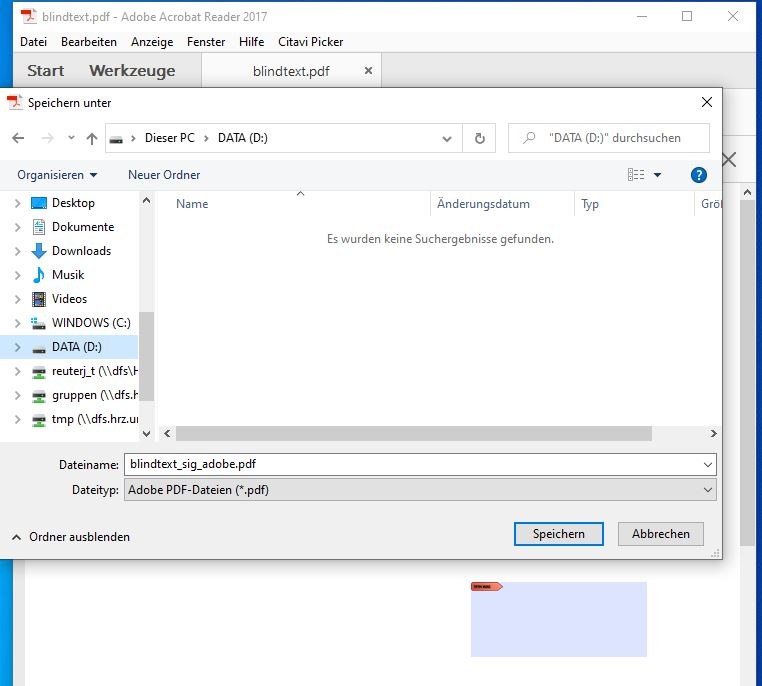
Nachdem das Speichern abgeschlossen ist sehen Sie nun die Signatur im Dokument.
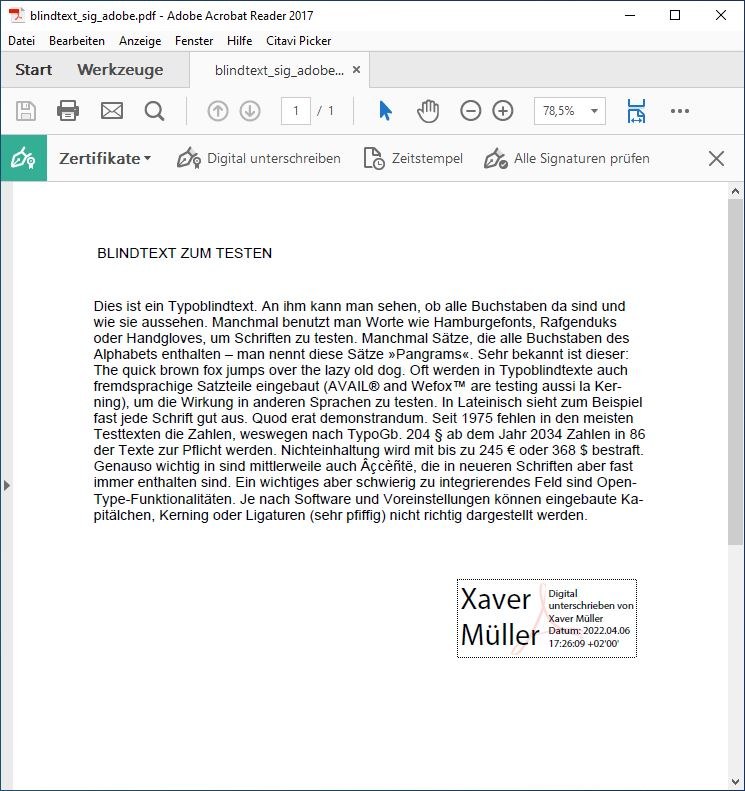
Für digital signierte Dokumente zeigt Adobe Reader in einem blauen Feld oberhalb des Dokumententextes direkt den Status der Signatur an. Durch Klick auf "Unterschriftsfenster" in diesem Feld oder direkt auf das Signaturfeld werden Detailangaben zur Gültigkeit der Signatur angezeigt.